Jak wyświetlać lub przeglądać wiadomości e-mail według konwersacji w Outlooku?
Outlook 2013 i 2010 mają nową funkcję wyświetlania wiadomości ze skrzynek pocztowych jako konwersacji. Możesz sortować i łączyć wiadomości, które mają ten sam temat, według tej funkcji pokazującej jako funkcję konwersacji. Zapewnia skuteczny sposób, aby dowiedzieć się, co zostało omówione w tych wiadomościach e-mail, ponieważ wszystkie wiadomości e-mail o tym samym temacie zostały zorganizowane razem jako uporządkowana grupa. Ale jak włączyć tę funkcję? Proszę spojrzeć na następujący artykuł.
Pokaż lub wyświetl wiadomości e-mail według rozmów w Outlooku
- Automatyzuj wysyłanie e-maili za pomocą Auto CC / BCC, Auto Forward według zasad; wysłać Automatyczna odpowiedź (Poza biurem) bez konieczności korzystania z serwera wymiany...
- Otrzymuj przypomnienia takie jak Ostrzeżenie BCC podczas odpowiadania wszystkim, gdy jesteś na liście BCC, oraz Przypomnij o braku załączników za zapomniane załączniki...
- Popraw wydajność poczty e-mail dzięki Odpowiedz (wszystkim) z załącznikami, Automatyczne dodawanie pozdrowień lub daty i godziny do podpisu lub tematu, Odpowiedz na wiele e-maili...
- Usprawnij wysyłanie e-maili za pomocą Przypomnij sobie e-maile, Narzędzia załączników (Kompresuj wszystko, automatycznie zapisuj wszystko...), Usuń duplikaty, Szybki raport...
 Pokaż lub wyświetl wiadomości e-mail według rozmów w Outlooku
Pokaż lub wyświetl wiadomości e-mail według rozmów w Outlooku
1. Jak zwykle, Twoja wiadomość e-mail została domyślnie wymieniona w następujący sposób.

2. Istnieją dwa sposoby włączenia funkcji konwersacji.
Idź do Zobacz i wysłuchaj tab i sprawdź Pokaż jako rozmowy pudełko. Zobacz zrzut ekranu:

Alternatywnie, kliknij Uporządkuj według: Data poniżej pola wyszukiwania wiadomości e-mail, a następnie wybierz Pokaż jako rozmowy opcja z listy podręcznej.
 |
 |
 |
3. Po włączeniu narzędzia Pokaż jako konwersacje, pojawi się okno dialogowe. Wybierz folder, w którym chcesz wyświetlić wiadomość jako rozmowy.
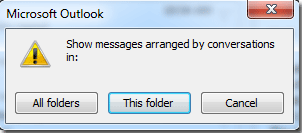
4. Teraz wiadomości e-mail zostały wymienione w następujący sposób. Możesz kliknąć dwukrotnie, aby go otworzyć.

5. Poza tym możesz zdecydować się na wydatki, aby zobaczyć wszystkie elementy szczegółowe, klikając małą ikonę  przed wiadomością.
przed wiadomością.

6. Po otwarciu wiadomości możesz zobaczyć plik Następna przycisk i a Poprzednie przycisk istniejący po prawej stronie w każdej wiadomości e-mail. Możesz przechodzić między nowszą a starszą wiadomością, klikając te dwa przyciski.

Najlepsze narzędzia biurowe
Kutools dla programu Outlook - Ponad 100 zaawansowanych funkcji, które usprawnią Twoje perspektywy
🤖 Asystent poczty AI: Natychmiastowe profesjonalne e-maile z magią AI — genialne odpowiedzi jednym kliknięciem, doskonały ton, biegła znajomość wielu języków. Zmień e-mailing bez wysiłku! ...
📧 Automatyzacja poczty e-mail: Poza biurem (dostępne dla POP i IMAP) / Zaplanuj wysyłanie wiadomości e-mail / Automatyczne CC/BCC według reguł podczas wysyłania wiadomości e-mail / Automatyczne przewijanie (Zasady zaawansowane) / Automatyczne dodawanie powitania / Automatycznie dziel wiadomości e-mail od wielu odbiorców na pojedyncze wiadomości ...
📨 Zarządzanie e-mail: Łatwe przywoływanie e-maili / Blokuj oszukańcze wiadomości e-mail według tematów i innych / Usuń zduplikowane wiadomości e-mail / Wiecej opcji / Konsoliduj foldery ...
📁 Załączniki Pro: Zapisz zbiorczo / Odłącz partię / Kompresuj wsadowo / Automatyczne zapisywanie / Automatyczne odłączanie / Automatyczna kompresja ...
🌟 Magia interfejsu: 😊Więcej ładnych i fajnych emotikonów / Zwiększ produktywność programu Outlook dzięki widokom na kartach / Zminimalizuj program Outlook zamiast go zamykać ...
>> Cuda jednym kliknięciem: Odpowiedz wszystkim, dodając przychodzące załączniki / E-maile chroniące przed phishingiem / 🕘Pokaż strefę czasową nadawcy ...
👩🏼🤝👩🏻 Kontakty i kalendarz: Grupowe dodawanie kontaktów z wybranych e-maili / Podziel grupę kontaktów na pojedyncze grupy / Usuń przypomnienia o urodzinach ...
O Cechy 100 Poczekaj na eksplorację! Kliknij tutaj, aby dowiedzieć się więcej.

